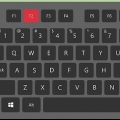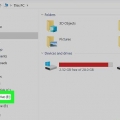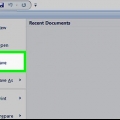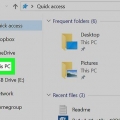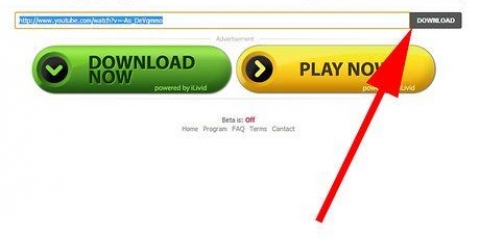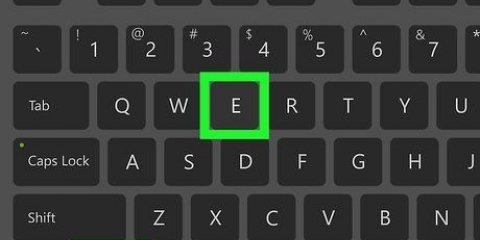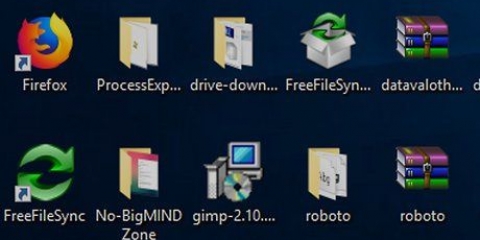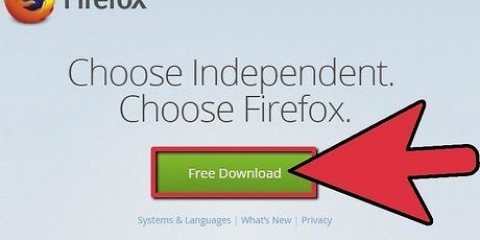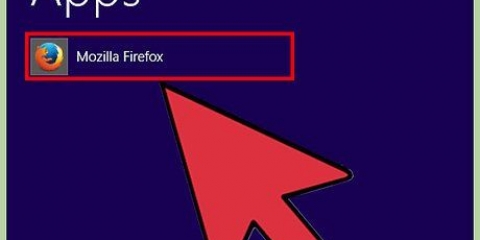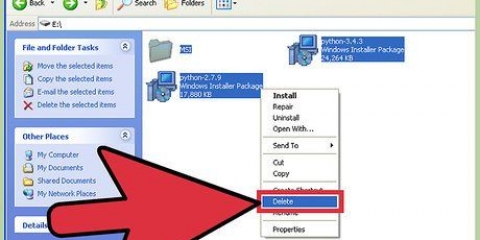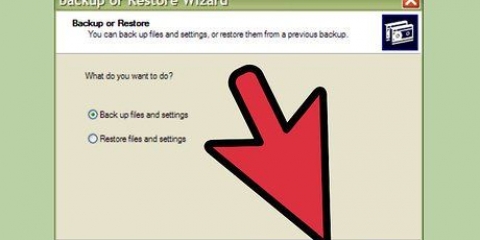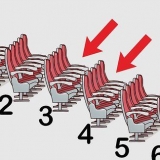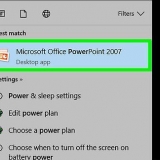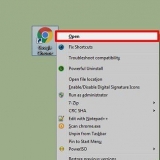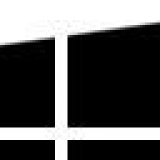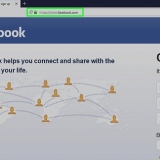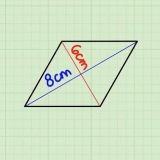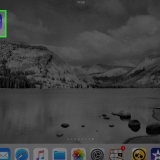Alguns programas (como Microsoft Office ou Adobe Photoshop) não estarão disponíveis. Versões portáteis do OpenOffice, Google Chrome, Firefox, Skype e Dropbox estão disponíveis e gratuitas. Os programas que não estão disponíveis geralmente são aqueles que não podem ser executados independentemente de uma unidade flash USB. Aplicativos semelhantes podem estar disponíveis como aplicativos portáteis.





Os aplicativos portáteis são mais populares entre os usuários do Windows, portanto, não espere encontrar tantos aplicativos para o Mac. 





Execute o software diretamente de uma unidade flash usb
Contente
Os usuários do Windows podem executar o software a partir de uma unidade flash USB instalando PortableApps.com, que permite pesquisar aplicativos para baixar. Se você possui um Mac, pode procurar aplicativos e instalá-los em uma unidade USB via SourceForge. Você pode executar o software diretamente de uma unidade flash para economizar espaço em seu disco rígido ou evitar deixar rastros do software em seu computador.
Degraus
Método1 de 2:Windows – Aplicativos Portáteis.usando com

1. Ir para o siteaplicativos portáteis. Este site oferece uma ampla variedade de aplicativos portáteis de código aberto e download gratuito, bem como uma plataforma para organizar e acessar esses programas.
- O software PortableApps é compatível com versões modernas do Windows.
- O PortableApps não é o único site onde você pode encontrar softwares para rodar a partir do seu pendrive — mas é grátis e fácil de usar. As alternativas são http://www.freeware portátil.com/ e LiberKey.

2. Baixar aplicativos portáteis.com. Este é um iniciador (o iniciador) para ajudar a `instalar` os aplicativos portáteis e até mesmo atualizá-los automaticamente. Ele também fornece uma organização fácil de usar para que você possa visualizar os diferentes aplicativos por categorias ou data de lançamento. Clique no botão `Download Now-Free` na página inicial.
Você pode baixar aplicativos individuais do site PortableApps.com sem ter que baixar o PortableApps primeiro. O programa existe apenas para facilitar a localização, seleção e instalação de aplicativos.

3. Certifique-se de ter uma unidade flash USB. Tenha em mente o número e o tamanho dos arquivos que você deseja executar na unidade flash.
As unidades flash mais recentes podem armazenar um grande número de aplicativos portáteis.

4. Insira uma unidade flash em sua porta USB. Normalmente, você pode encontrar essa porta na frente ou na lateral do seu computador.

5. Clique no download `Aplicativos portáteis` na pasta `Downloads`. Uma janela aparecerá informando que você escolheu usar o `.exe` arquivo de `PortableApps.com_Platform_Setup` para abrir.

6. Copie a plataforma PortableApps para sua unidade flash. Primeiro clique em `Salvar arquivo` quando perguntado: `Você deseja salvar este arquivo?` Em seguida, selecione sua unidade flash USB como o local de salvamento.

7. Inicie o PortableApps do seu pendrive. O diretório do aplicativo será aberto, onde você poderá selecionar e instalar os programas de seu interesse.

8. Vá para PortableApps no seu driver flash. Clique duas vezes em StartPortableApps.exe na raiz (por exemplo. E: ou F:) da sua unidade flash USB.
O Windows pode perguntar se você deseja PortableApps.com iniciará automaticamente quando você conectar a unidade flash USB.

9. Abra a `biblioteca de aplicativos` do PortlableApps. Isso pode ser encontrado no menu PortableApps.

10. Encontre aplicativos portáteis para baixar. Primeiro clique em `Aplicativos` no menu e depois em `Obter mais aplicativos`.

11. Instale os aplicativos portáteis desejados em sua unidade flash USB. Um instalador baixará e instalará automaticamente esses aplicativos em sua unidade flash USB.

12. Execute um aplicativo portátil da sua unidade flash. Depois de selecionar e instalar um ou mais aplicativos portáteis por meio da plataforma PortableApps, clique duas vezes no aplicativo que deseja abrir na unidade flash.
Método2 de 2:Mac - SourceForge.uso líquido para downloads diretos

1. Vá para a versão para Mac doForja de origem. Você verá vários aplicativos portáteis à esquerda e no meio da página.

2. Clique no aplicativo portátil que você deseja baixar. Você será levado a uma página com a opção `Download` e instruções sobre como instalar e executar o software.

3. Certifique-se de ter uma unidade flash USB. Tenha em mente o número e o tamanho dos arquivos que você deseja executar na unidade flash.
As unidades flash mais recentes podem armazenar um grande número de aplicativos portáteis.

4. Insira uma unidade flash em sua porta USB. Normalmente, você pode encontrar essa porta na frente ou na lateral do seu computador.

5. Baixe o aplicativo portátil que deseja instalar. Comece clicando no botão `Download` do aplicativo portátil que você selecionou.

6. Instale o aplicativo portátil. Arraste a pasta de arquivos do aplicativo portátil para o ícone do seu pendrive.

7. Execute o aplicativo portátil da unidade flash USB. Clique duas vezes no arquivo do aplicativo portátil da sua unidade flash USB. Uma pequena janela aparecerá informando que o aplicativo portátil foi aberto com sucesso.
Avisos
Não faz mal verificar os arquivos que você baixou em busca de vírus.
Pontas
- O software PortableApps também pode ser usado em um sistema Mac ou Linux, mas requer um programa adicional para funcionar. Alguns desses programas são: CrossOver, Wineskin, WineBottler e PlayOnMac.
Artigos sobre o tópico "Execute o software diretamente de uma unidade flash usb"
Оцените, пожалуйста статью
Popular